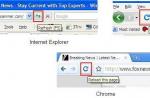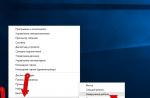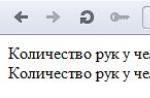Рубрика: Чистка реестра
Реестр операционной системы – это огромная база данных, которая формируется по определенной иерархии. Она содержит преимущественно настройки параметров ОС. Здесь также содержаться настройки драйверов устройств, настройки профилей для любой учетной записи и пользователя на данном компьютере, предустановки. После удаления или перемещения приложений, игр, а также при изменении настроек в реестре остаются ненужные данные, которые замедляют всю работу компьютера. Периодически его необходимо чистить для повышения производительности Windows. Рассмотрим несколько лучших утилит, которые способны это делать.
№1. Auslogics Registry Cleaner
Первое место этого топа занимает бесплатная утилита от компании Auslogics – Registry Cleaner. Она представляет собой простой, но мощный инструмент для содержания системного реестра в чистоте долгое время. Позволяет очистить от неиспользуемых и неисправных записей в любой версии ОС и архитектуре. Основным ее достоинством является быстрая и безопасная работа, а также простой и понятный интерфейс пользователя. Встроен быстрый поиск по категориям ошибок, есть фильтр для указания расширения проблемных файлов, поиск в автозапуске, интернете, библиотеке DLL и другие.Видеообзор
https://www.youtube.com/watch?v=E-GIODeeTo0 После проведения сканирования алгоритм программы самостоятельно определяет какие файлы можно легко и без последствий удалить, а какие исправить. Перед проведением сканирования можно создать точку восстановления при помощи специального мастера, который сделает это в несколько простых шагов. Если вдруг ваш компьютер станет работать неправильно, вы можете вернуть его параметры до применения чистки. Есть также другой, улучшенный поиск, который дает более глубокие результаты. Еще одним преимуществом данного ПО является его скромные требования к системе компьютера, на котором она установлена.№2. Wise Registry Cleaner
Утилита Registry Cleaner представляет собой безопасное программное обеспечение, которое очищает системный реестр Windows. Осуществляет поиск неиспользуемых, уже устаревших или поврежденных файлов, предоставляет подробную информацию о них, а также дает пользователю инструменты для решения этих проблем. Работая с этой программой, исключены случаи удаления, стирания важных системных данных. У пользователя есть право отменить те или иные найденные данные к удалению.
Видеообзор
https://www.youtube.com/watch?v=c8sbYVQD4hQ Программа умеет работать и в автоматическом режиме. Для этого ее необходимо настроить. При каждом автоматическом (можно настроить и для ручного режима) сканировании создается копия данных до работы утилиты, чтобы в будущем можно было вернуть данные в исходное положение. Любую удаленную информацию можно восстановить из файла REG. После применения утилиты на своем компьютере пользователи смогут ощутить изменения к лучшему.№3. Reg Organizer
Программа Reg Organizer чистит реестр Windows из комплекта утилит, предназначенных для других целей. Например, установив ее, вы сможете не только чистить, но и удалять приложения, а также удалять прочие файлы и настраивать автозапуск. Имеет инструмент для определения снимков ключей. Менеджер автозапуска имеет полный набор стандартных возможностей: отключать программы, откладывать запусЗа долгое время работы компьютера, в реестре Windows записывается огромное количество информации о различных действиях. Так же в нем остается определенная информация оставшиеся после удаления программ.
Реестр Windows (англ. Windows Registry) представляет из себя иерархическую базу данных, для большинства операционных систем MS Windows, в которой хранятся параметры и настройки для аппаратного и программного обеспечения, предустановки и профилей пользователей.
Поэтому наступает такой момент, когда необходимо очистить реестр Windows от ненужного мусора. Об я вам и хочу сегодня рассказать.
Недостатки реестра Windows
Основными недостатками использования реестра в Windows являются:
1.Низкая устойчивость к сбоям.
Один неверный байт в файле может привести к различным сбоям в работе операционной системы.
2.Сложный перенос данных.
С помощью простого копирования невозможно перенести файлы с настройками программы. Для этого нужно копировать весь раздел, что приведет так же к переносу всей хранящийся в нем информации.
3.Фрагментация реестра.
В процессе эксплуатации системы все данные в реестре подвергаются фрагментации, что приводит к замедлению скорости работы компьютера.
4.Накопление данных.
Хранение всей информации приводит к постепенному увеличению размера реестра.
Для того, чтобы реестр не тормозил работу системы, необходимо регулярно проводить его чистку.
Ручная очистка реестра Windows 7
О том, как чистить реестр с помощью программ я расскажу чуть позже. А пока хочу рассказать о том, как очистить реестр Виндовс своими руками.
Для этого нужно:
1. Нажмите на клавиатуре одновременно кнопки Win+R. В появившемся окне введите команду(«regedit») вызова системной программы для работы с реестром.
2. Перед началом каких-либо действий с реестром, сделайте его резервную копию. Для этого нажмите «Файл» — «Экспорт» и в разделе выбора диапазона экспорта укажите весь реестр. Затем выберите место на диске куда нужно сохранить резервную копию реестра,придумайте ей имя, после чего нажмите кнопку «Сохранить».

3. Теперь пришло время удалить из реестра, данные о ранее удаленных программах. Для этого перейдите в раздел «HKEY_CURRENT_USER» (располагается в левой части окна редактора) и откройте подраздел «Software» и найдите в нем название компании разработчика удаленного ПО или имя самой программы.
4. Для того, чтобы удалить данную запись, нажмите по ней правой кнопкой мыши и затем нажмите на клавиатуре кнопку «Del»

Удаляем ненужную запись из реестра
Необязательно искать каждую программу листая список вручную. Можно также воспользоваться поиском, вызвав его нажатием кнопок Ctrl+F. В появившемся окне также введите название нужной вам программы и нажмите «ОК» . В результате поиска будут выделены все найденные записи.
После того, как удалите все ненужные записи,закройте редактор реестра.
Программы для очистки реестра Windows 7
Если вы новичек или же вам просто лень тратить кучу времени на ручную очистку реестра, то всегда можно воспользоваться специальными программами.
Хочу представить вам 3 наиболее известные и удобные программы для очистки системы.

Данная программа обладает достаточно широким функционалом. Кроме редактирования реестра, позволяет выполнять поиск и замену его записей, полное удаление установленного ПО, создание и сравнение снимков ключей реестра, а также его ручную и автоматическую очистку.
Также программа позволяет проводить тонкую настройку ОС, редактировать файлы конфигурации и проводить очистку дисков от различного мусора.
Внимание! Данная программа является платной. В бесплатной версии у вас будет возможность только найти ошибки в реестре. Для их устранения придется приобрести полную версию программы. Лицензионная версия стоит 10 долларов.

Преимущества.
- Многофункциональность
- Русская версия программы
- Поддержка 64-х битных систем
Недостатки
- Платная
- Платная
Данная программа по своему функционалу не уступает Reg Organizer, но в отличии от нее является бесплатной для некоммерческого использования.
Возможности данной утилиты достаточны широки, и чистка реестра лишь одна из множества функций.
Функционал у бесплатной версии не урезан, а единственным отличием является отсутствие приоритетной технической поддержки.

Программа чрезвычайно популярно и почти каждый месяц выходят обновления. Наличие которых можно проверить нажав на ссылку «Check for Updates» , расположенную в правом нижнем углу экрана.
Подробно описывать все возможности данной утилиты не вижу особого смысла, поэтому расскажу лишь о главных ее особенностях:
- Программа позволяет добавлять и удалять ветки реестра, которые необходимо просканировать.
- Можно создать точку восстановления для всей системы перед началом очистки реестра.
- Клик мышью на некоторых элементах, выводит всплывающее окно, в котором отображается краткая информация о том, что произойдет в случае очистки этого элемента.
- Возможность создавать списки компонентов, которые необходимо удалять/не удалять при проведении проверок.
- Можно включить автоматическую очистку компьютера перед каждым ео выключением. Файлы будут удаляться из папки Temp автоматически через 24 часов.
Преимущества:
- Возможность пользоваться программой бесплатно.
- Многофункционаьность
- Интуитивно понятный интерфейс
- Русская версия программы
- Поддержка 64-х битных систем
Недостатки:
- Закрытость кода
Также как и CCleaner, данная утилита является бесплатной и имеет закрытый исходный код.
Позволяет улучшить производительность системы за счет очистики компьютерпа от различного системного мусора.
Улита дает возможность настроить автозагрузку программ, а также создать точку для восстановления ОС.
Отличительной особенностью является возможность сохранить историю всех ранее произведенных очисток.

Анализ реестра с помощью Windows Cleaner
Преимущества:
- Возможность бесплатного использования
- Понятный интерфейс
- Русская версия программы
Недостатки:
- Закрытость исходного кода
Отсутствие кроссплатформенности
Отсутствие портативной (Portable) версии.
Видео инструкция по очистке реестра в Windows 7
"- Какая программа самая лучшая для чистки системы от мусора??"
(с компьютерного форума)
Введение
Официальное издание компании Microsoft – словарь Microsoft Computer Dictionary – определяет системный реестр Windows (Windows Registry) как иерархическую централизованную базу данных, используемую в операционных системах Microsoft, начиная с линейки WinNT, и предназначенную для хранения сведений, необходимых для настройки операционной системы, для работы с пользователями, программами и устройствами. Любое действие пользователя, будь то рабочий клик мыши или смена обоев, мгновенно приводит к изменениям в реестре. Со временем реестровый "куст" неуклонно растет в размерах, наполняясь в т.ч. и "мусором" от деинсталлированных приложений (недействительные ключи, неверные ссылки, "битые" ярлыки), что может привести к конфликтам программ или ошибкам при установке новых драйверов. Кроме того, в старых версиях Windows вплоть до Win2000 общая производительность системы напрямую зависела от размеров и степени фрагментации реестра (начиная с XP в память загружается не весь "куст", а только та информация, которая нужна в данный момент). Профилактическая (ручная) чистка штатным реестровым редактором RegEdit требует много времени и не всем по плечу, поэтому не удивительно, что специальные утилиты для автоматической чистки реестра получили повсеместное распространение.
Подобных решений великое множество, что выбрать? К сожалению, как показал поиск в русскоязычном секторе Интернета, адекватных сравнительных обзоров в периодике за все время было – на трех пальцах пересчитать, поэтому автор решил восполнить сей пробел. В тестах соревнуется 10 , как платных, так и бесплатных, утилит, как в виде отдельных специализированных решений, так и в составе твикеров (программ-настройщиков операционной системы). Данная десятка была отобрана путем предварительного тестинга порядка 30 (! ) самых популярных и эффективных претендентов и, после всех испытаний, с нетерпением ждет нашего вердикта.
Идеальный "чистильщик"
Для начала попробуем представить себе модель идеальной программы очистки реестра. Что она должна уметь делать? Во-первых , быстро и эффективно находить реесторный "мусор", причем быстрота (или время обнаружения этого самого "мусора") вторична, важнейший критерий - эффективность. Под эффективностью мы понимаем глубину поиска или, на практике, количество обнаруженных (= исправленных, при необходимости) ошибок за сессию. Во-вторых , создавать резервную копию реестра (перед каждой чисткой – обязательно!), чтобы, в случае проблем в работе ОС, оперативно сделать "откат". Сейчас это могут практически все подобные утилиты, но запомним. В-третьих , очень приветствуется умение оптимизировать (т.е. сжимать и дефрагментировать) очищенный реестр без привлечения сторонних утилит. Зачем это надо? Дело в том, что фактически записи из реестра не удаляются, а обнуляются, что приводит к его фрагментации. Для окончательного упорядочения реестра необходима, соответственно, де фрагментация. И, в-последних , любому уважающему себя "чистильщику" явно не помешает иметь не один, а несколько уровней реестровой авто-чистки, от "легкого" и гарантированно безопасного до максимально тщательного, в зависимости от конкретных целей пользователя. Все остальное, типа расширенных "ручных" редакторов в пику штатному RegEdit, идет как бонус, и это та черта, которая отделяет твикеров от простеньких бесплатных решений и за что уже часто требуют денег.
Участники и тесты

Давайте познакомимся с десяткой наших участников. Все программы были скачаны с официальных сайтов и имеют самые свежие на момент подготовки статьи к публикации версии.
1. ACleaner 3.5
Разработчик - Cleanersoft Software; сайт - http://www.cleanersoft.com ; размер дистрибутива - 1,15 Мб; работа под управлением - Windows 9x/Me/NT/2000/XP/2003/Vista/7; русификация – отсутствует; способ распространения – freeware (бесплатно).
Разработчик - Piriform Ltd. (Великобритания); сайт - http://www.piriform.com ; размер дистрибутива – 2,9
3. Eusing Free Registry Cleaner 2.6.6
Разработчик - Eusing Software; сайт - http://www.eusing.com ; размер дистрибутива – 0,94 Мб; работа под управлением - Windows 9x/Me/NT/2000/XP/2003/Vista/7; русификация – есть; способ распространения – freeware (бесплатно).
4. Reg Organizer 5.12

http://www.chemtable.com ; размер дистрибутива – 2,66 Мб; работа под управлением - Windows 2000/XP/Vista/7; русификация – есть; способ распространения – shareware (30-дневная демо-версия), цена - $39,95 (для российских пользователей - 400 руб.).
5. Registry Cleaner 2.0.6.55
Разработчик - Auslogics Software Pty Ltd.; сайт - http://www.auslogics.com/ru ; размер дистрибутива – 4,52 Мб; работа под управлением - Windows 2003/XP/2008/Vista/7; русификация – есть; способ распространения – freeware (бесплатно).
6. Registry Life 1.26
Разработчик - ChemTable Software (РФ); сайт - http://www.chemtable.com ; размер дистрибутива – 7,33 Мб; работа под управлением - Windows 2000/XP/Vista/7; русификация – есть; способ распространения – freeware (бесплатно).

Разработчик – ZhiQing Soft, Inc. (Китай); сайт - http://www.wisecleaner.com ; размер дистрибутива – 4,35 Мб; работа под управлением - Windows 98/Me/NT/2000/2003/XP/2008/Vista/7; русификация – есть; способ распространения – freeware (бесплатно).
10. jv16 PowerTools 2011 v. 2.0.0.1007
Разработчик - Macecraft Software (Финляндия); сайт - http://www.macecraft.com ; размер дистрибутива – 9,3 Мб; работа под управлением - Windows 2000/XP/Vista/7; русификация – есть; способ распространения – shareware (60-дневная демо-версия), цена - $29,95.
Заключительную часть статьи читайте
Здравствуйте уважаемые посетители.
Реестр является главной базой, где постоянно сохраняется вся информация о компьютере, настройках, программах, операционной системе и многом другом. Во время работы устройства с этой областью происходит постоянное взаимодействие. Поэтому нередко здесь остаются отдельные части кода и небольшие неиспользуемые файлы. Все это приводит замедлению работы машины. Чтобы избежать подобных проблем, проводится очистка реестра в Windows 7, а также его дефрагментация. Использование этих процедур хотя бы раз в месяц позволит содержать оборудование в порядке, что заметно продлит время работы операционной системы. Это можно сделать самостоятельно, но лучше использовать софт различных разработчиков.
Эта программа считается одной из самых популярных и эффективных в вопросе очистки компьютера от ненужных файлов. Она бесплатная для домашнего пользования, что нельзя сказать о многих инструментах этого сегмента. При этом функционал ничуть не ограничен. Единственное отличие – нет приоритетной поддержки клиентов.

Важно отметить, что каждый месяц разработчики предлагают обновления. При этом узнать о них можно, пройдя по ссылке «Check for Updates », которая находится внизу окна.
CCleaner наделен множеством возможностей. Нет необходимости описывать их все. Я расскажу только о самых полезных:
1 Можно добавлять и убирать ветви каталогов для сканирования.
2 Перед выполнением проверки и очистки предусмотрено создание точки для восстановления. Согласитесь, это полезно при работе с такими важными областями компьютера.

увеличить
3 Если на некоторых файлах нажать мышью, появится небольшое окно, в котором указываются данные о том, что может произойти в результате очистки этого компонента.
4 Можно самостоятельно создавать списки, которые нужно обязательно удалить и наоборот – оставить.
5 Предусмотрена возможность настройки программы, чтобы все действия производились перед запуском операционки.

увеличить
6 Автоматическая очистка папки для временных файлов каждые 24 часа.

Достоинства:
широкий функционал;
интуитивно понятный интерфейс;
работа в системах с разной разрядностью.
Недостатки:
закрытый код – нет возможности подстроить отдельные функции лично под свои нужды;
ранее программа работала только в Windows, что исправлено в поздних версиях.
Wise Disk Cleaner ( )
Также бесплатное приложение. Разработчики позиционируют его, как самое быстрое в мире. Стоит сразу отметить, что поиск осуществляет автоматически, и нет необходимости какие-либо действия проводить вручную. Считается, что эта программа способна найти даже больше предыдущей. Кроме того, нужно отметить, что первоначально здесь предусмотрены инструменты, позволяющие вычищать части файлов, которые касаются настроек, обновлений и прочего.
В приложении предусмотрено несколько вкладок. Первая проводит стандартное сканирование. После этого нажимаем «Очистка», что удалит ненужные файлы, их части и остальной «мусор». Даже должно появится дополнительное пространство на винчестере. Хотя остальные вкладки помогут с этим вопросом справиться лучше.

Вторая страница программы с названием «Глубокая очистка » дает возможность качественней произвести нужные действия. Другими словами, этот процесс дочищает то, что осталось после первого. Процедура поможет высвободить дополнительное пространство на жестком диске, в реестре и просто оптимизировать всю систему.
Третья вкладка «Очистка системы » дает возможность убрать все лишнее из области «Windows ». Это поможет вычистить порядка 4 Гб за раз. Правда это произойдет только при первом запуске. Инструмент убирает остатки после установки, неиспользуемые обновления и прочее.
Также предусмотрена «Дефрагментация » дисков, что опять же ускорит работу системы.
Существует множество подобных решений, которые помогут вычистить операционку от лишних документов и ключей. Выбирать можно отталкиваясь от личных потребностей.
Надеюсь, эта статья поможет сделать вам работу за компьютером более комфортной. Подписывайтесь и рассказывайте обо мне друзьям.
Реестр – часть операционной системы (ОС), которая значительно влияет на скорость работы персонального компьютера (ПК). ОС и загруженный в нее софт обращаются к реестру почти ежесекундно, именно поэтому следить за его частотой так важно.
Во время использования ПК он засоряется, потому что приложения, которые удаляет пользователь оставляют после себя мусор и множество ненужных записей.
Справиться с обилием мусорных файлов поможет софт для чистки. Познакомимся с самыми интересными из них.
- компонент «Защита домашней страницы » — защищает от изменений домашнюю страницу в браузере;
- «Деактиватор программ » — ведет учет активности приложений и отключает ресурсоемкие по одному клику мыши;
- инструмент «Обновление драйверов » — позволяет обнаружить устаревшие драйверы устройств и своевременно обновить их автоматически.
На самом деле, полный список очень обширный:
Главный минус – невыносимо-большое количество рекламы, как в бесплатной, так и в платной версии.
Интересная утилита, которую с большим энтузиазмом обсуждают на форумах. Среди полезных возможностей есть планировщик задач, системный монитор, поиск дубликатов файлов и т.д.
После установки на компьютер предоставляется демоверсия
сроком в 5 дней.
Вот так выглядит интерфейс
— на главном окне предложены функции полной очистки от мусора, исправления ошибок и управления автозапуском приложения.
Для начала работы с Ускорителем Компьютера нажать на кнопку “Сканировать компьютер
”. После завершения будет отображено место, которое можно отобразить, а также количество ненужных файлов. Нажать на “Исправить
” для устранения.
Единственный минус этой утилиты — в бесплатной версии доступна только очистка от ненужных файлов.
В данный момент лицензионная версия программы стоит около 1000 рублей.
– сборник приложений для ускорения работы реестра, жесткого диска и других компонентов ПК. Утилита русскоязычная, распространяется бесплатно, но присутствует также и платная версия.
Преимущества:
- очистка памяти и улучшение производительности в играх и ПО;
- функция «One Click Tune-up » для скоростной оптимизации работы компьютера;
- быстрое сканирование;
- в наборе присутствует утилита для генерации надежных паролей .

Один из компонентов Wise Care, который распространяется отдельно. Обладает обширным функционалом, который включает в себя:
- точную очистку информации в реестре;
- создание резервных копий для всех записей;
- мгновенный откат операций при появлении ошибок после оптимизации;
- дефрагментация и реструктуризация реестра с целью уменьшения его размеров;
- поддержка скинов , заменяющих стандартный интерфейс.
Интерфейс содержит множество инструментов.
Осуществляет поиск ошибок, неверных записей и ассоциаций.
Преимущества программы для очистки реестра :
- простой и лаконичный интерфейс ;
- планировщик задач для автоматической очистки;
- откат изменений , благодаря созданию резервной копии очищенных записей реестра.
Недостатков практически нет, только мелкие недоработки.
Vit Registry Fix — мощная утилита для быстрой и эффективной работы с реестром системы.
В пакете утилит, вместе с Vit Registry Fix распространяются также:

Функционал :
- Технология Full Uninstall™ , благодаря которой можно полностью удалить выбранную программу.
- Полная кастомизация , благодаря наличию тонких настроек.
- Функция поиска и замены – дает возможность найти ключ, который относится к запрашиваемому приложению и удалить его вручную.
- Редактор записей реестра.
- Предварительный просмотр файлов reg , прежде чем импортировать его содержимое.
- Отслеживание ключей реестра для обнаружения изменений.
Интерфейс, хоть и перегружен инструментами, но достаточно понятен.
Один из самых простых и легких “чистилок” для компьютера. Простой интерфейс, никаких лишних украшений, все для удобства пользователя.
Интерфейс не сложный, но будет необходимо освоиться с обилием инструментов. Приложение для чистки реестра доступно для Windows 7/8/10 и других систем, CСleaner распространяется бесплатно.
Среди возможностей:
- очистка разнообразных временных файлов , кэша браузера и истории посещений;
- менеджер автозапуска;
- клинер с возможностью создания резервной копии .
Программа удаляет оставшиеся после удаления антивируса записи в реестре. Это единственная функция . Вот так выглядит работа с этой утилитой:
Программа — набор инструментов, позволяющий:
- Удалить редко-используемые, а также временные файлы и ярлыки;
- Очистить дампы памяти, логи и отчеты об ошибках;
- Очистить кукис и историю браузера;
- Модернизировать и очистить реестр, удалить неверные DLL-библиотеки, неправильные расширения, ошибки ActiveX и т.д;
- Создавать точки восстановления системы и производить восстановление.
Внешний вид не представляет ничего необычного.
Для PC обладает следующими возможностями:

Полностью бесплатная программа для некоммерческого использования. содержит в себе все нужные инструменты:

Одна из самый быстрый из всех существующих “чистилок”. Так это или нет – понять можно только после длительного использования программы.
Функционал очень обширен, представляет собой некий “комбайн”, который можно использовать по-разному. В программе есть возможность:

Максимально легкий инструмент для очистки реестра. представляет собой отдельный компонент из дистрибутива инструментов Glary Utilities. Графическая оболочка, а также функционал, напоминает CCleaner, однако отличается расположением кнопок.
Программа имеет пошаговый интерфейс, сопровождающийся подсказками. Прогресс можно отследить в левой ее части. С начала использования будут предложены оптимальные настройки для анализа, что упростит работу с программой для начинающих юзеров. Скачать программу для чистки реестра можно бесплатно с официального сайта.
- лучшая конфигурация «из коробки»;
- доступная визуальная интерпретация «step-by-step »;
- программа бесплатна .

Утилита позволяет устранить сбои в работе программ, оптимизируя запуск приложений. позволяет безопасно очистить и исправить реестр, а также выполнить дефрагментацию. Ускоряет ПК
без необходимости в дополнительных действиях. Создает резервные копии и позволяет восстановить любые изменения.
Утилита решает любые проблемы с реестром, что повысит производительность системы.
Интерфейс максимально простой, что понравится не всем. После завершения сканирования предоставляет отчет о каждой имеющейся проблеме. Результат можно сохранить в текстовом файле и создать перед очисткой точку восстановления.

Список возможностей программы невелик – только очистка и оптимизация
с возможностью отката изменений.
Утилита из пакета фирмы Wise, созданная для работы с производительностью диска. Выполняет тщательное сканирование файловой системы, проверяет на наличие ошибок, мусора и очищает их. Главным плюсом является доступный интерфейс.
Функционал :

Что выбрать для работы
Каждая из представленных утилит хороша для работы, но пользователь сам должен определиться с тем, какие функции ему нужны.
- CCleaner – простой, но с хорошим функционалом.
- Auslogics Registry Cleaner – идеальный, минималистический вариант для работы с реестром.
- Wise Care 365 – лучше использовать полный пакет программ от Wise, он может стать незаменимым помощником в любой ситуации.
- Advanced SystemCare Free – большое количество полезных инструментов, но, к сожалению, некоторые из них доступны только в платной версии.